Tìm hiểu tài liệu hướng dẫn sử dụng máy photocopy Toshiba
Đăng ngày 07/01/2025 bởi Nguyễn Đức ThoạiMáy photocopy Toshiba là một thiết bị không thể thiếu trong nhiều văn phòng, giúp công việc in ấn, sao chép trở nên nhanh chóng và hiệu quả. Tuy nhiên, để tận dụng tối đa các tính năng của máy và duy trì hiệu suất làm việc ổn định, việc nắm vững cách sử dụng là vô cùng quan trọng. Vậy làm thế nào để sử dụng máy photocopy Toshiba một cách hiệu quả? Hãy cùng GFC Tech khám phá tài liệu hướng dẫn sử dụng máy photocopy Toshiba trong bài viết này, giúp bạn vận hành máy dễ dàng và tiết kiệm thời gian.
1. Một số thao tác cần biết trên máy photocopy Toshiba
Trước khi bắt đầu sử dụng máy photocopy Toshiba, bạn cần nắm vững một số thao tác cơ bản để đảm bảo máy hoạt động hiệu quả. Dưới đây là những chức năng và phím bấm quan trọng trên máy photocopy Toshiba:
- Màn hình cảm ứng: Dùng để thực hiện các cài đặt cho người dùng, thiết lập chương trình sao chép và các tiện ích khác.
- Phím Box: Dùng để vào chế độ box, lưu trữ tài liệu.
- Phím Access: Dùng để khai báo mật mã khi máy đang ở chế độ cài mật khẩu.
- Phím Fax/Scan: Sử dụng trong chế độ Fax/Scan để gửi hoặc nhận fax.
- Phím Extra Scan: Dùng trong chế độ Extra Scan để quét tài liệu chất lượng cao.
- Phím Copy: Chế độ mặc định của máy, dùng để vào chế độ sao chép.
- Phím Reset: Đưa máy về chế độ mặc định.
- Phím Stop: Dùng để dừng quá trình sao chép.
- Phím Start: Dùng để bắt đầu chu trình sao chép.
- Phím Interrupt: Tạm dừng quá trình sao chép và chuyển sang chế độ khác, khi cần tiếp tục sao chép, nhấn phím này một lần nữa.
- Công tắc nguồn phụ: Dùng để tắt máy tạm thời mà vẫn cho phép nhận fax.
- Phím Proof Copy: Kiểm tra bản sao trước khi in nhiều bản sao.
- Phím Mode Check: Kiểm tra và thiết lập lại các chương trình sao chép.
- Phím Clear (C): Xóa bản sao và các cài đặt hiện tại.
- Đèn báo Main Power: Đèn sáng xanh khi công tắc nguồn chính bật.
- Khung phím số: Dùng để nhập số lượng bản sao và các chức năng khác.
- Phím Utility/Counter: Chuyển về màn hình Utility/Counter để xem các báo cáo.
- Phím Contrast: Điều chỉnh độ tương phản cho bản sao.
- Phím Mode Memory: Lưu trữ và gọi lại các cài đặt đã lưu.
- Phím Enlarge Display: Phóng to màn hình cảm ứng.
- Phím Accessibility: Thiết lập các chức năng hỗ trợ cho người dùng.
>>> Bạn có thể xem thêm: Tìm hiểu cách photo máy Brother đúng cách và đơn giản nhất
2. Hướng dẫn chi tiết cách sử dụng máy photocopy Toshiba
Để sử dụng máy photocopy Toshiba hiệu quả, bạn cần thực hiện các bước cài đặt và vận hành máy một cách chính xác. Dưới đây là hướng dẫn chi tiết các bước cần làm khi sử dụng máy photocopy Toshiba:
Bước 1: Khởi động máy photocopy Toshiba
Cắm dây nguồn vào ổ điện (máy sử dụng nguồn 110V) và bật công tắc máy. Nếu máy đã được bật và không sử dụng trong một thời gian, bạn chỉ cần nhấn nút Main Power (ON/OFF) trên bàn phím để khởi động lại.

Tiến hành khởi động máy photocopy để sao chép tài liệu
Bước 2: Đặt tài liệu để sao chép
- Photo trên mặt gương: Mở nắp máy, đặt tài liệu lên mặt gương với mặt úp xuống, đóng nắp lại và bắt đầu sao chép. Phù hợp với các tài liệu nhỏ như chứng minh nhân dân, hóa đơn, sổ đỏ, v.v.
- Photo trên bộ nắp ADF: Đặt tài liệu vào bộ nắp ADF cho các tài liệu dạng tập. Lựa chọn chế độ sao chép một mặt hoặc hai mặt tùy theo nhu cầu, và đảm bảo các tài liệu được căn chỉnh thẳng.

Đặt tài liệu photo trên mặt gương
Bước 3: Chọn số lượng bản sao
Sau khi đặt tài liệu, nhập số lượng bản sao mong muốn bằng cách sử dụng bàn phím số. Màn hình cảm ứng sẽ hiển thị số lượng bản sao đã thiết lập. Đối với tài liệu dày, bạn có thể sử dụng chế độ chia bộ để máy sao chép các bản sao một cách chính xác và nhanh chóng.
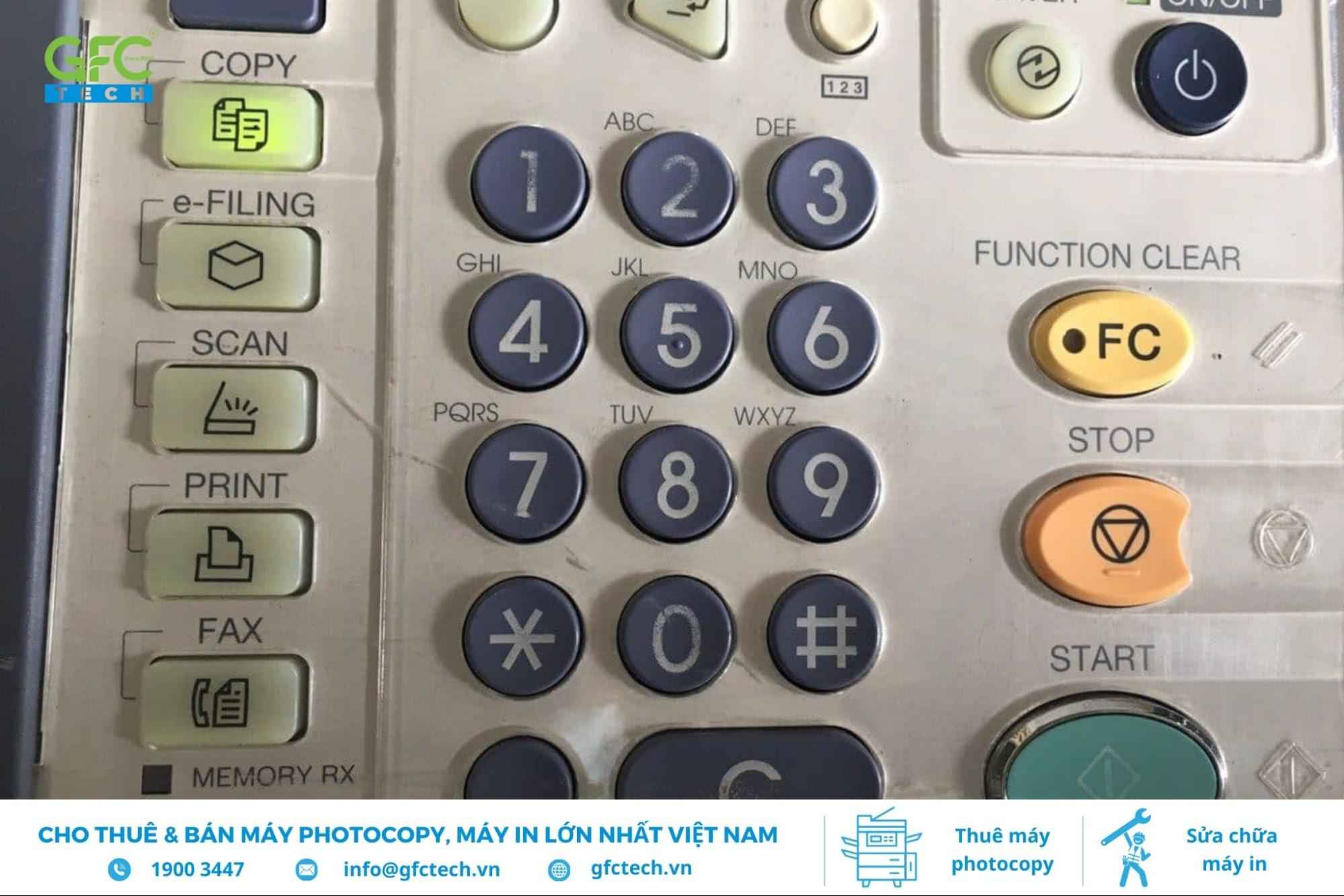
Sử dụng bàn phím số trên bảng điều khiển để chọn số lượng bản sao cần in
Bước 4: Lựa chọn kích thước giấy
Lựa chọn kích thước giấy phù hợp với tài liệu cần sao chép, ví dụ như A3, A4, hoặc A5. Màn hình cảm ứng sẽ hiển thị các khay giấy tương ứng với các kích thước như 8.5 x 11 inch hoặc 8.5 x 14 inch.
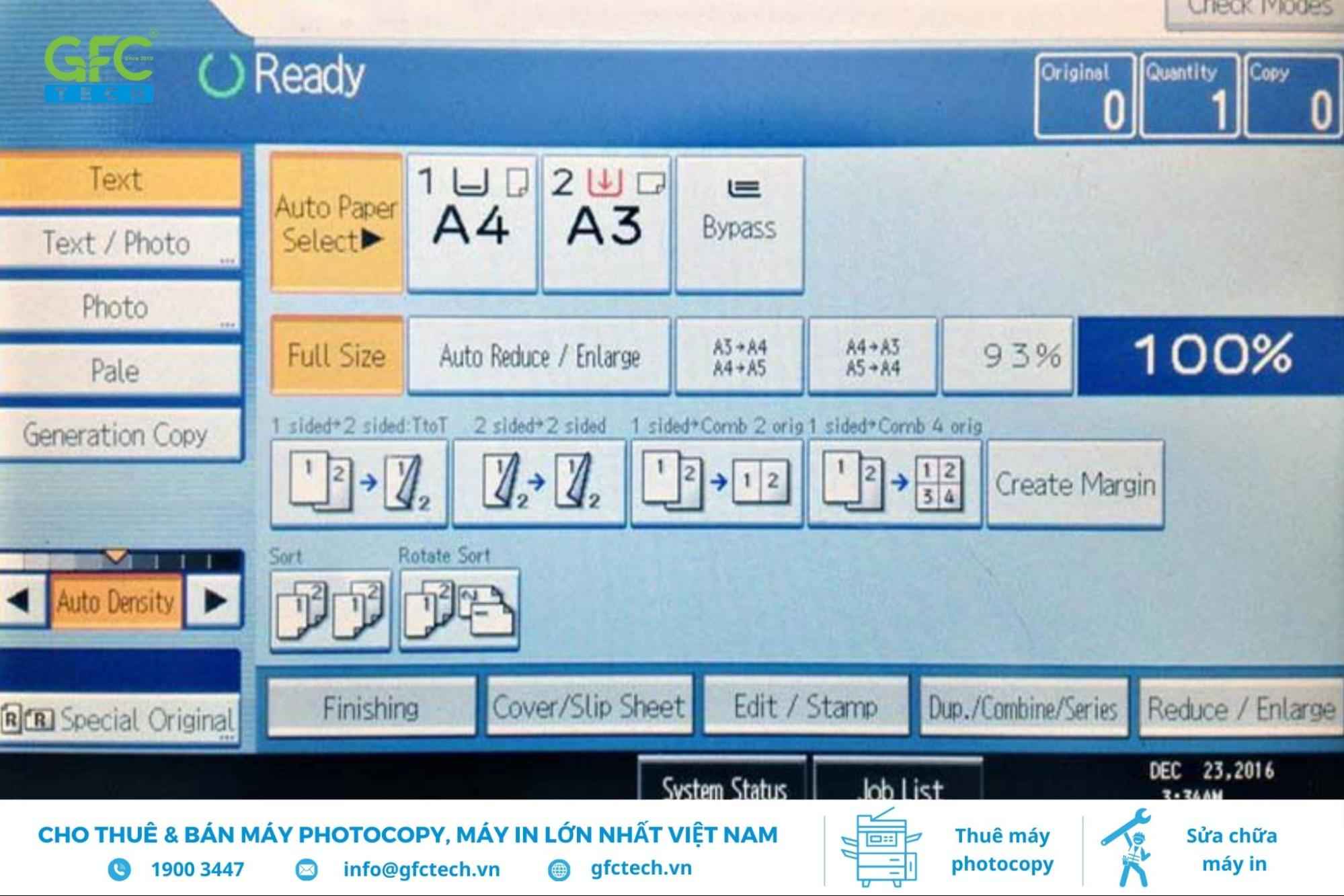
Chọn kích thước giấy phù hợp với nhu cầu in ấn để đạt kết quả tốt nhất cho tài liệu
Bước 5: Chọn định dạng bản sao
Chọn định dạng bản sao trên màn hình cảm ứng:
- 1 mặt bản gốc → 1 mặt bản sao (simplex)
- 1 mặt bản gốc → 2 mặt bản sao (duplex)
- 2 mặt bản gốc → 1 mặt bản sao (split)
- 2 mặt bản gốc → 2 mặt bản sao (duplex)
Bước 6: Điều chỉnh kích thước bản sao
Nếu cần thay đổi kích thước bản sao, bạn có thể phóng to hoặc thu nhỏ tài liệu bằng cách sử dụng nút zoom trên màn hình cảm ứng. Các mức phóng to hoặc thu nhỏ như 50%, 150%, 200% sẽ giúp bạn điều chỉnh đúng kích cỡ theo nhu cầu.
Bước 7: Bắt đầu sao chép
Cuối cùng, nhấn nút Start/Copy để bắt đầu quá trình sao chép. Kiểm tra kết quả sao chép để đảm bảo chất lượng bản in đạt yêu cầu. Nếu có vấn đề trong quá trình sao chép, liên hệ với nhà cung cấp để được hỗ trợ kịp thời.

Tiến hành photocopy
3. Một số lưu ý khí sử dụng máy photocopy Toshiba
Khi sử dụng máy photocopy Toshiba, để đảm bảo hiệu suất làm việc tối ưu và kéo dài tuổi thọ của máy, bạn cần lưu ý một số điểm quan trọng dưới đây:
- Không bật và tắt máy liên tục, vì điều này có thể gây hư hỏng cho các linh kiện bên trong.
- Tránh vận hành máy quá lâu hoặc vượt quá công suất cho phép để không làm giảm hiệu suất và tuổi thọ của máy.
- Khi mới mua máy, nên để máy nghỉ khoảng 2 tiếng trước khi sử dụng để các bộ phận bên trong có thời gian ổn định.
- Đặt máy ở một vị trí khô ráo, tránh ánh sáng trực tiếp và nhiệt độ quá cao để đảm bảo máy hoạt động ổn định và không bị hư hỏng do môi trường.
>>> Xem thêm: Tìm hiểu cách khắc phục hiệu quả khi máy photo báo lỗi c472

Đặt máy photocopy ở nơi khô ráo, tránh ánh sáng mặt trời và nhiệt độ cao để bảo vệ thiết bị
Hy vọng rằng tài liệu hướng dẫn sử dụng máy photocopy Toshiba mà GFC Tech đã tổng hợp sẽ giúp bạn vận hành máy một cách hiệu quả và an toàn. Việc nắm vững các bước sử dụng và những lưu ý quan trọng sẽ giúp tối ưu hóa hiệu suất làm việc, đồng thời kéo dài tuổi thọ của thiết bị. Hãy luôn tuân thủ các hướng dẫn và bảo dưỡng máy định kỳ để máy luôn hoạt động ổn định. Nếu bạn gặp khó khăn hoặc quan tâm đến vấn đề máy photocopy bao nhiêu tiền, đừng ngần ngại liên hệ với nhà cung cấp để được hỗ trợ thêm.
>>> Bạn có thể xem thêm:
- Cho thuê máy photocopy tại Đà Nẵng chính hãng, giá tốt
- Giá máy photocopy màu bao nhiêu tiền – GFC Tech




Tin cùng chuyên mục
Tìm hiểu cách xử lý khi máy photocopy Ricoh báo lỗi SC 495
Hướng dẫn cách xử lý máy photocopy Ricoh báo lỗi SC 402
Máy photo Ricoh bị lệch lề ADF: Nguyên nhân và cách khắc phục
Nguyên nhân và cách khắc phục máy photo Ricoh báo lỗi SC672
Hướng dẫn cách cài máy photo Ricoh qua mạng Wifi đơn giản
Cách photo CMND 2 mặt máy Ricoh chỉ với vài thao tác đơn giản